博图装机步骤
博途V15的安装方法

对于学习西门子plc的同学来说博途软件是必不可少的,可是博途软件安装很荣誉出现错误,所以在这里教大家安装一下博途V15.
博图软件相信大家在网上都能找到,如果找不到的话大家可以联系笔者。
第一步:对注册表进行更改
Windows+R打开运行界面输入regedit 然后回车
寻找一下路径:HKEY_LOCAL_MACHINE\SYSTEM\CurrentControlSet\Control\Session Manager
右侧会出现名称为:PendingFileRenameOperations的文件,鼠标右击该文件然后删除即可
第二步:软件安装
该步无特殊性,正常安装即可。
需要注意的是安装路径上一定不要出现中文。
第三步:激活博途软件
找到该文件,然后打开,软件窗口如下
先将名称列表选中,然后点击安装长密匙,这样软件就激活成功了。
注意事项:在安装软件的过程中如果出现不断的重启操作请执行第一步既可以解决。
通常情况下安装完每一项重启电脑一次为正常现象。
wincc 7.2和博途TIA Portal V13安装步骤

Wincc 安装步骤
(1)首先对计算机每个盘符进行英文命名,因为安装路径 中要求 不能出现中文字符
(2)安装消息队列 在控制面板-》程序和功能,左侧菜单栏中,单击“打开 或关闭Windows功能”按钮,选择组件“Microsoft Message Queue(MSMQ)服务器”
准备工作做好以后,打开WINCC 7.2软件安装包,点击Setup.exe,开 始安装,进入安装界面
进入安装界面,选择中文安装
默认为典型安装,安装默认的路径安装即可,不需要修改
接受许可条款和安全权限设置之后,进入安装界面,点 击安装,安装的时间有点久,耐心等待
如果安装过程中未找到许可密钥,则可以将其传送到 PC中。 如果跳过 许可密钥传送,稍后可通过 Automation License Manager 进行注册。可能 需要重新启动计算机。 在这种情况下,请选择“是,立即重启计算 机。”(Yes, restart my computer now.) 选项按钮。 然后单击“重启 (Restart),直至安装完成。
Microsoft SQL server,用户可以方便的对数据进行归档操作
组态软件WinCC具有直观高效的工程组态和操作方式,它包 含了网络解决方案在内的全方位扩展功能,并且最大程度的确
保系统可用性和安全性,为用户提供了贴心的体验;
Wincc 对系统的要求
操作系统 Windows XP 32位 Windows 7 32位和64位
【1】PLC软件安装详解 包含WINCC V7.2 和TIA Portal V13
Wincc软件简介
组态软件WinCC是一种西门子SCADA 系统,
SCADA(Supervisory Control And Data Acquisition)系统,即
博途软件安装说明
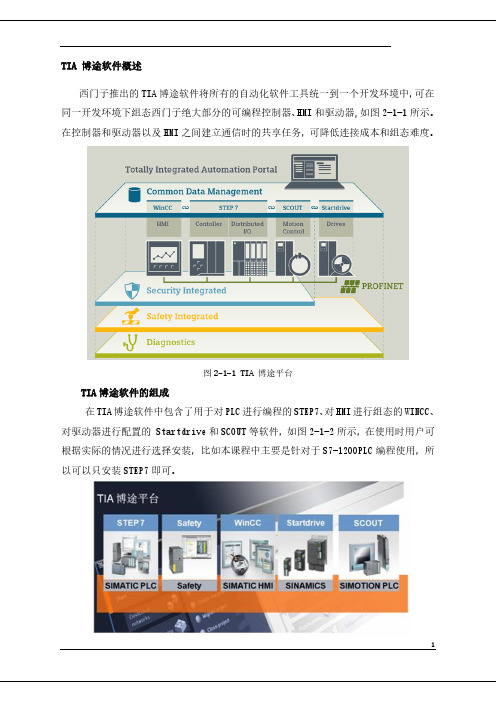
TIA 博途软件概述西门子推出的TIA博途软件将所有的自动化软件工具统一到一个开发环境中,可在同一开发环境下组态西门子绝大部分的可编程控制器、HMI和驱动器,如图2-1-1所示。
在控制器和驱动器以及HMI之间建立通信时的共享任务,可降低连接成本和组态难度。
图2-1-1 TIA 博途平台TIA博途软件的组成在TIA博途软件中包含了用于对PLC进行编程的STEP7、对HMI进行组态的WINCC、对驱动器进行配置的 Startdrive和SCOUT等软件,如图2-1-2所示,在使用时用户可根据实际的情况进行选择安装,比如本课程中主要是针对于S7-1200PLC编程使用,所以可以只安装STEP7即可。
图2-1-2 TIA 博途的软件组成另外在每一个软件中有多个版本可选择,不同的版本具有不同的功能,如安装STEP 7 Basic,则只可对S7-1200的CPU进行编程,具体软件的产品版本如图2-1-3所示,图2-1-3 博途软件产品版本(1)TIA博途中的STEP7在博途中的STEP7产品的版本分为基本版(step7 basic)和专业版(step7 professional)两个版本,若只安装了基本版本,则只能用于对S7-1200PLC进行程序设计,若安装的是专业版则可对西门子的S7-1200/1500/300/400以及ET200CPU及WINAC进行程序的开发设计。
(2)TIA博途中的WINCC在博途中的WINCC产品的版本可分为基本版(basic),精智版(Comfort),高级版(Advanced)及专业版(professional),不同版本所支持的触摸屏型号各不同,安装时也可根据实际需要进行选择安装。
如安装WINCC Comfort版本软件,则可对当前的几乎所有的触摸屏进行去,若安装高版本则可以组态基于单站PC的项目,除此之外,也可兼容WINCC Comfort版本软件。
所以更高一级版本的软件可以兼容低一级以下的所有版本软件的功能。
博途V13编程及模拟软件安装教程

安装顺序:
1、Sim_EKB_Install_2014_09_16(选择需要的密钥,选中-安装长密钥)
2、SIMATIC_STEP_7_Professional_V13
3、WinCC V13
4、PLCSim V1
一、Sim_EKB_Install_2014_09_16使用方法
博途v13编程软件及模拟软件相应的序列号码和许可证名称见下表,可直接在红框处进行查找,然后安装相应长密钥或短密钥
二、SIMATIC_STEP_7_Professional_V13安装方法
1. 以管理员身份运行”STEP7 Professional V13 SP1”文件夹中的”start”运行程序,然后会弹出如下窗口:
此时可以通过删除注册表键值的办法来解决,在开始菜单中的搜索程序和文件中输入regedit,回车,进入注册表编辑器,如下图:
删除HKEY_LOCAL_MACHINE\SYSTEM\CurrentControlSet\Control\Session Manager下面的键值PendingFileRenameOperations就可以继续安装了。
注意:
1) 删除后不要再重新启动计算机了,直接安装就可以了。
2) 安装过程中还要被要求重新启动计算机一次,重启后,再被提示重新启动计算机时,
再次删除注册表中以上键值,不要重启,继续安装即可。
2. 之后顺序安装即可,注意存储软件的文件名和安装目录名都不能有中文字符,最好不要装在C盘,会很卡
三、PLCSim V13安装方法
按照从上往下的顺序安装。
博图新手使用说明

博图新手使用说明
一、新建工程-打开工程
打开博图快捷方式,打开TIA Portal V15,如下图
打开现有项目,或者创建新项目
二、设置CPU的ip
单击打开项目视图。
单击网卡名称下“可访问的设备”,它会刷新出当前网卡所在网络内可访问设备的名称和IP地址
右键CPU模块,可更改CPU模块型号。
三、添加新设备
双击在线和诊断,在“常规”里有CPU模块的详细信息,(在实物PLC CPU模块右侧,有模块的详细信息)。
回到项目树,双击“添加新设备”,根据plc的型号添加设备。
四、更改CPU型号或者更改模块
右击“设备组态”右击CPU模块可更改CPU型号。
双击CPU模块,在程序的下方会出现模块的属性,
双击以太网口,在以太网地址里更改IP地址和对应的子网掩码
五、PLC在线监视
点击“转至在线”,选着接口类型,开始搜索,选择对应模块的地址,转至在线即可。
plc有保存最后一次写入程序的功能,在工具栏可以选择把CPU 模块里的程序上载到TIA Portal 里。
六、故障说明
1、PLC无法下载
解决方法:离线状态,检查硬件组态,右击项目名称,下载硬件配置,然后下载程序
2、博图软件无法检测到PLC设备ip
解决办法:在【在线访问】里点击【显示/隐藏接口】,查看设备实际ip和mac地址,首次使用PLC需要自行根据mac地址分配ip。
检查【选择目标设备】,选择可访问设备,对应PLC的ip下载即可。
TIA 博途V14安装步骤
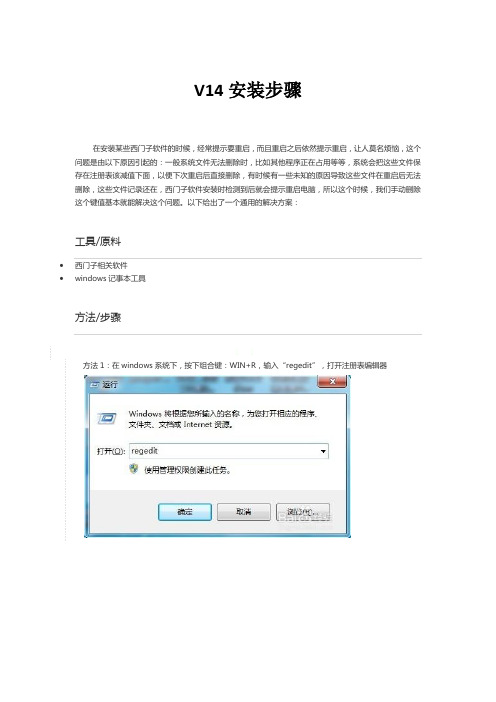
V14安装步骤
在安装某些西门子软件的时候,经常提示要重启,而且重启之后依然提示重启,让人莫名烦恼,这个问题是由以下原因引起的:一般系统文件无法删除时,比如其他程序正在占用等等,系统会把这些文件保存在注册表该减值下面,以便下次重启后直接删除,有时候有一些未知的原因导致这些文件在重启后无法删除,这些文件记录还在,西门子软件安装时检测到后就会提示重启电脑,所以这个时候,我们手动删除这个键值基本就能解决这个问题。
以下给出了一个通用的解决方案:
•西门子相关软件
•windows记事本工具
方法1:在windows系统下,按下组合键:WIN+R,输入“regedit”,打开注册表编辑器。
(完整版)博途V15的安装方法

对于学习西门子plc的同学来说博途软件是必不可少的,可是博途软件安装很荣誉出现错误,所以在这里教大家安装一下博途V15.
博图软件相信大家在网上都能找到,如果找不到的话大家可以联系笔者。
第一步:对注册表进行更改
Windows+R打开运行界面输入regedit 然后回车
寻找一下路径:HKEY_LOCAL_MACHINE\SYSTEM\CurrentControlSet\Control\Session Manager
右侧会出现名称为:PendingFileRenameOperations的文件,鼠标右击该文件然后删除
即可
第二步:软件安装
该步无特殊性,正常安装即可。
需要注意的是安装路径上一定不要出现中文。
第三步:激活博途软件
找到该文件,然后打开,软件窗口如下
先将名称列表选中,然后点击安装长密匙,这样软件就激活成功了。
注意事项:在安装软件的过程中如果出现不断的重启操作请执行第一步既可以解决。
通常情况下安装完每一项重启电脑一次为正常现象。
博途V15的安装方法

对于学习西门子plc的同学来说博途软件是必不可少的,可是博途软件安装很荣誉出现错误,所以在这里教大家安装一下博途V15.
博图软件相信大家在网上都能找到,如果找不到的话大家可以联系笔者。
第一步:对注册表进行更改
Windows+R打开运行界面输入regedit 然后回车
寻找一下路径:HKEY_LOCAL_MACHINE\SYSTEM\CurrentControlSet\Control\Session Manager
右侧会出现名称为:PendingFileRenameOperations的文件,鼠标右击该文件然后删除
即可
第二步:软件安装
该步无特殊性,正常安装即可。
需要注意的是安装路径上一定不要出现中文。
第三步:激活博途软件
找到该文件,然后打开,软件窗口如下
先将名称列表选中,然后点击安装长密匙,这样软件就激活成功了。
注意事项:在安装软件的过程中如果出现不断的重启操作请执行第一步既可以解决。
通常情况下安装完每一项重启电脑一次为正常现象。
博途V14安装教程
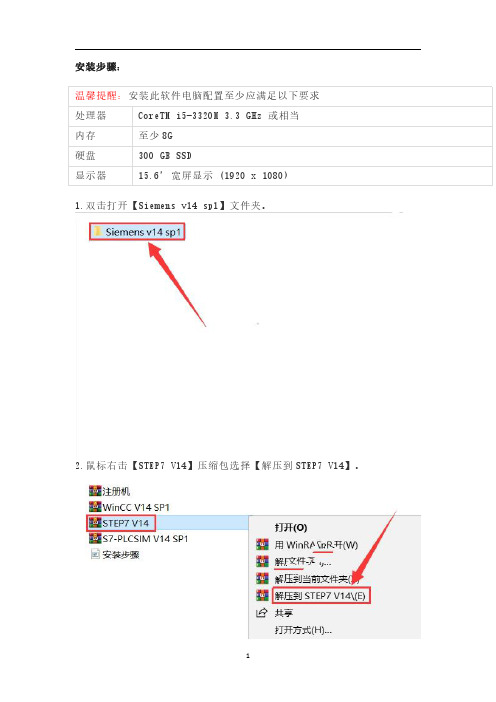
安装步骤:1.双击打开【Siemens v14sp1】文件夹。
2.鼠标右击【STEP7V14】压缩包选择【解压到STEP7V14】。
3.双击打开【STEP7V14】压缩包解压后的【STEP7V14】文件夹。
4.鼠标右击【SIMATIC_STEP_7_Professional_V14_SP1_1】选择【以管理员身份运行】。
5.点击【下一步】。
6.点击【下一步】。
7.点击【浏览】更改解压路径,建议解压到除C盘之外的其它磁盘内,可在E盘或其它磁盘内新建一个【SIMATIC STEP7Professional V14.0SP1】文件夹,然后勾选【覆盖文件且不提示】,然后点击【下一步】。
8.正在解压(大约需要5分钟)。
9.点击【否】。
10.点击【确定】。
11.点击【完成】。
12.使用快捷键【Win+R】打开运行界面,然后输入【regedit】,然后点击【确定】。
13.双击打开注册表路径至:HKEY_LOCAL_MACHINE\SYSTEM\CurrentControlSet\Control\Session Manager,然后鼠标右击【PendingFileRenameOperations】选择【删除】。
14.点击【是】。
的【STEP7V14】文件夹。
16.鼠标右击【SIMATIC_STEP_7_Professional_V14_SP1】选择【以管理员身份运行】。
17.点击【下一步】。
18.点击【下一步】。
19.点击【浏览】选择解压路径,建议解压到第7步中更改后的解压路径(这里解压到:E:\SIMATIC STEP7Professional V14.0SP1),然后勾选【覆盖文件且不提示】,然后点击【下一步】。
20.正在解压。
21.点击【下一步】。
22.点击【下一步】。
23.勾选【WinCC flexible2008SP2/SP3中的项目移植、SQL installation】,然后点击【浏览】更改安装路径,建议安装在除C盘之外的其它磁盘内,可在E盘或其它磁盘内新建一个【Siemens】文件夹,然后在新建的【Siemens】文件夹中新建一个【Automation】文件夹,然后点击【下一步】。
SIMATIC博途软件安装及使用方法(内部资料)
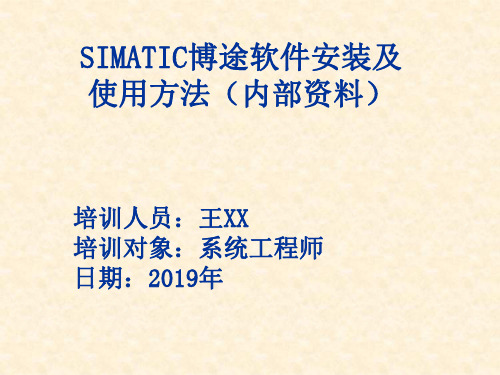
3、兼容性要求(针对Professional版)
Ø TIA Portal V13、STEP7 V5.5、STEP7 Micro/WIN V4.0 SP9可以在同一台电脑上安装并使用。
Ø TIA Portal WinCC V13和WinCC flexible 2008 SP3可以在同一台电脑上安装并使用。
进入安装界面,选择中文安装
默认为典型安装,安装默认的路径安装即可,不需要修改
接受许可条款和安全权限设置之后,进入安装界面,点击安装 ,安装的时间有点久,耐心等待
如果安装过程中未找到许可密钥,则可以将其传送到 PC中。 如果跳过 许可密钥传送,稍后可通过 Automation License Manager 进行注册。可 能需要重新启动计算机。 在这种情况下,请选择“是,立即重启计算机
。”(Yes, restart my computer now.) 选项按钮。 然后单击“重启 (Restart),直至安装完成。
一、简介
全集成自动化软件TIA portal(中文名为博途), 是西门子工业自动化集团发布的新一代全集成自动化 软件。它几乎适用于所有自动化任务。借助这个软件 平台,用户能够快速、直观地开发和调试自动化控制 系统。与传统方法相比,无需花费大量时间集成各个 软件包,显著地节省了时间,提高了设计效率。到 2016年为止,最新版本是V14。有Basic、comfort、 Advanced、Professional等四个级别版本。
安装方式选择,选择第二项标准安装
接受对系统的更改之后进入安装界面,安装到SQL Server2008这一 步会提示重启,按照要求重启的项目,点击激活按钮运行项目
实际情况中,我们在安装软件的过程中会遇见很多的问题,下
博途V15安装注意事项

博途V15安装注意事项
西门子家族在工控行业的地位信任大家都有所了解,今日就全部小白第一次安装博途所踩之坑双手供奉!所写不到之处,烦请各路大神指正!
首先咱们先聊聊博途V15最基本的配置要求:
配置基带内存最好为8G以上
固态硬盘至少大于50GB以上
处理器最低得用:英特尔i5以上,最近这几年市面上处理器除i5以外还有个叫r5的,至于r5能不能行,好不好用,我在这也不敢妄下断言,有用过r5的伴侣可在评论区探讨哦!
处理器基准频率至少2.0GHz以上
安装系统:Win7/8为旗舰版或专业版
Win10为专业版,当然有些电脑用家庭版也是可以装的,不过家庭版的话,假如想同时玩嬉戏那就不太可能了
最新的Win11也是可以的哦
接下来的步骤肯定要操作,博途V15能否胜利安装就看下面的了。
a.卸载关闭360等电脑自带的平安管家和杀毒软件,断网关闭全部防火墙及系统设置里自带的病毒防护软件
b.安装时全部的存放路径不能消失汉字
c.安装过程中,假如频繁消失电脑重新启动,可在注册表中删除
d.在关闭防火墙之前,先在面板掌握——程序和功能——启用或关闭Windows功能里勾选即可。
若无Net3.5sp1,可先联网下载安装胜利后启用即可。
这一步骤基本属于新入手的本子要做,假如缺少这一步骤,会在安装Wicc Professional V15时消失报错。
最终一步就是安装了,不过安装时间可能会有点长,需急躁等一两个小时即可安装胜利。
这时候千万不敢大意,否则将功亏一篑,根据挨次,先安装Wicc Professional V15那个,接下来安装S7-plcSIM V15,最终在安装密钥即可!
全部步骤做完后,重启开机OK!。
博途TIAPortalV安装与项目移植

UInt
在“源路径”:中找到之前保存的文件Lo位ng置及名称
DInt
通常我们选择“适应画面”并在“调整对象的大小”中勾选“针对图形对象禁用‘适合大小’”
支持WinCC flexible的版本:
ULong
UDInt
通常我们选择“适应画面”并在“调整Fl对oa象t 的大小”中勾选“针对图形对象禁用‘适Re合al大小’” 开始更改触摸屏设备类型
然后会跳出来一个让你重新启动计算机的选项(如果没 有跳出来,则按步骤继续安装),选择否,先不用重启
接着按下Win+R键,调出运行,输入regedit,点击确定 找到
HEEY_LOCAL_MACHINE\SYSTEM\CURRENTCONTR OLSET\CONTROL\SESSION MANAGE\下的 PendingFileRemameOpeaations,右击删除它。
支持WinCC flexible的版本:
Double
LReal
选 在择“修项改 目/树升“级中,,点设击备下_一1[步mp(3如77果15没’ TS有otr跳uicn出hg]这中个,界点面开没“关设系备,组直态接“进入下个安装步骤WS)tr;ing
teTime
DateTime
移植前字体样式 Arial 10 磅 Arial 16 磅 Tahoma 10 磅 Tahoma 16 磅
点6次下一步(其中:安装类型选择默认的“典型”即可)
点 博6途次T下IA一P2o步r.ta项(lV其安目中装移:与安项植装目类移型植选择默认移的“植典期型”间即内可)部数据类型按如下方式进行映射:
之后需要将设备组态重新编译 下面说一下安装顺序,很重要,千万不能错,Wi首nC先C 安fl装exSibTlEeP的7_内Pr部of数es据sio类na型l_V13(sp1),然后W安in装CCW对in照C的Cv内13部,数接据着类安型装PLCSim,最
博图软件超详细安装教程

博图软件超详细安装教程
1双击打开下载好的文件,依次点击下一步,它会自动解压
2解压完成以后,会自动进入安装界面,依次点击下一步
3安装配置选择“典型”,确保磁盘空间够用以后,点击下一步4接受所有选项,依次点击下一步
5安装成功,提示重新启动
重新启动以后,软件就能使用。
如果提示未安装授权,则选择以后再安装。
如果你有授权可以安装授权,如果没有则可以选择试用授权。
(视频里选否的那一段直接删掉,因为选是就重启了,录屏进行不了)。
博途TIA安装与更新

简介软件包通过安装程序自动安装。
将安装介质插入驱动器后,安装程序便会立即启动。
要求∙PG/PC 的硬件和软件满足系统要求。
∙具有计算机的管理员权限。
∙关闭所有正在运行的程序。
步骤要安装软件包,请按以下步骤操作:1.将安装介质插入相应的驱动器。
安装程序将自动启动,除非在 PG/PC 上禁用了自动启动功能。
2.如果安装程序没有自动启动,则可通过双击“Start.exe”文件手动启动。
将打开选择安装语言的对话框。
3.选择希望用来显示安装程序对话框的语言。
4.要阅读关于产品和安装的信息,请单击“阅读说明”(Read Notes) 或“安装说明”(Installation Notes) 按钮。
将打开包含相关说明的帮助文件。
5.阅读说明后,关闭帮助文件并单击“下一步”(Next) 按钮。
将打开选择产品语言的对话框。
6.选择产品用户界面使用的语言,然后单击“下一步”(Next) 按钮。
说明始终将“英语”(English) 作为基本产品语言安装。
7.将打开选择产品组态的对话框。
8.选择要安装的产品:o如果需要以最小配置安装程序,则单击“最小”(Minimal) 按钮。
o如果需要以典型配置安装程序,则单击“典型”(Typical) 按钮。
o如果需要自主选择要安装的产品,请单击“用户自定义”(User-defined) 按钮。
然后选择需要安装的产品对应的复选框。
9.如果要在桌面上创建快捷方式,请选中“创建桌面快捷方式”(Createdesktop shortcut) 复选框。
10.如果要更改安装的目标目录,请单击“浏览”(Browse) 按钮。
注意,安装路径的长度不能超过 89 个字符。
11.单击“下一步”(Next) 按钮。
将打开许可条款对话框。
12.要继续安装,请阅读并接受所有许可协议,并单击“下一步”。
如果在安装 TIA Portal 时需要更改安全和权限设置,则会打开安全设置对话框。
13.要继续安装,请接受对安全和权限设置的更改,并单击“下一步”(Next)按钮。
wincc 7.2和博途TIA Portal V13安装步骤

(2)安装过程中,没有提示错误,但是打开项目的时 候提示无法创建项目,这个时候首先需要找到wincc update6文件更新一下
(3)安装好之后,不要随意修改计算机名称 (4)更多的常见错误以及解决方法见附件
(2)安装消息队列
在控制面板-》程序和功能,左侧菜单栏中,单击 “打开或关闭Windows功能”按钮,选择组件 “Microsoft Message Queue(MSMQ)服务器”
准备工作做好以后,打开WINCC 7.2软件安装包,点击Setup.exe, 开始安装,进入安装界面
(3)电脑的系统中不能安装360类似软件,因为 360在清理垃圾的时候会把Wincc的部分文件清除, 造成软件不能正常使用,推荐使用电脑管家
实际情况中,我们在安装软件的过程中会遇见很多的问 题,下面对常见的问题做下介绍
(1)点击setup按钮之后一直提示重启计算机,无 法进入安装界面
在注册表内 “HKEY_LOCAL_MACHINE\System\CurrentContr olSet\Control\Session Manager\ ”中删除注册表值
wincc 7.2和博途TIA Portal V13安装步骤
Wincc软件简介
组态软件WinCC是一种西门子SCADA 系统, SCADA(Supervisory Control And Data Acquisition)系统,即 数据采集与监视控制系统
组态软件WinCC具有强大的数据处理能力,它集成了 Microsoft SQL server,用户可以方便的对数据进行归档操作
组态软件WinCC具有直观高效的工程组态和操作方式,它包 含了网络解决方案在内的全方位扩展功能,并且最大程度的确 保系统可用性和安全性,为用户提供了贴心的体验;
